Cara Menampilkan Traffic Di WordPress Dengan Post Views Untuk Jetpack
Cara Menampilkan Traffic Di WordPress Dengan Post Views Untuk Jetpack – Dulu, penghitung pengunjung adalah salah satu elemen paling sering di situs web. Itu akan menunjukkan berapa banyak orang yang mengunjungi konten, yang menunjukkan popularitas. Hari ini, kita akan menambahkan tampilan posting kembali ke WordPress.
Cara Menampilkan Traffic Di WordPress Dengan Post Views Untuk Jetpack
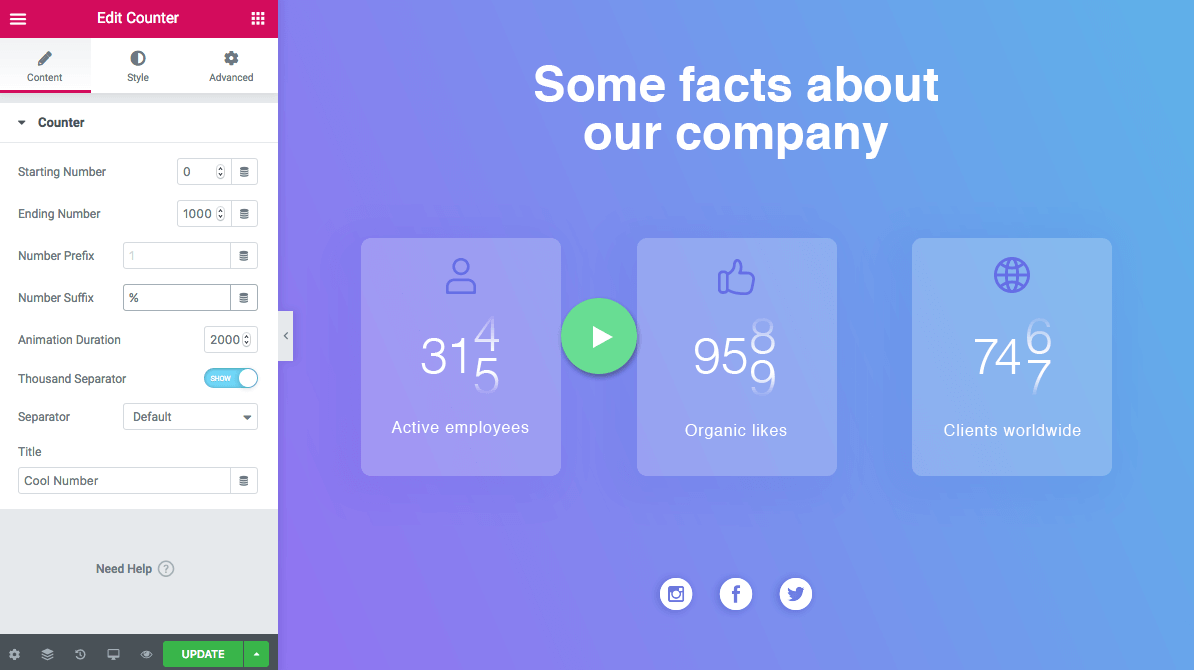
counterdata.com – Ini adalah plugin sederhana yang mengambil informasi dari Jetpack dan menampilkannya di situs web Anda. Ini akan membutuhkan akun Jetpack dan WordPress.com gratis untuk bekerja dengan benar. Bahkan jika Anda tidak menggunakan salah satu modul di Jetpack, pelacakan pengunjung plugin mungkin layak untuk diinstal.
Cara Menggunakan Tampilan Posting untuk Jetpack
Untuk tutorial ini, saya akan menganggap Anda telah menginstal Jetpack dan siap menggunakan WordPress.
Baca Juga : Cara Menggunakan WP Visitor Statistics Di WordPress Untuk Membangun Situs Yang Lebih Baik
Plugin ini adalah alat yang sangat sederhana dan mudah digunakan. Saat ini tidak memiliki pengaturan untuk dikelola dan akan mulai berfungsi setelah Anda menambahkan plugin. Pada dasarnya, itu menambahkan fungsionalitas kode pendek untuk memanggil data pengunjung dari Jetpack ke posting atau halaman Anda.
Langkah 1: Instal dan Aktifkan Post Views untuk Jetpack
Buka bagian Plugin WordPress dan klik opsi “Add New”.
Cari “Post Views for Jetpack” di kolom pencarian.
Temukan plugin dan klik untuk menginstal dan mengaktifkannya.
Langkah 2: Tambahkan Shortcode ke Post atau Pages
Plugin ini menggunakan kode pendek yang dapat Anda tempatkan hampir di mana saja di situs web. Saat dipicu, itu akan menarik data yang benar untuk jumlah tampilan untuk ditampilkan di posting atau halaman tertentu.
Kode pendek yang digunakan untuk Tampilan Posting untuk Jetpack adalah:
[jp_post_view]
Buka postingan atau halaman yang ada, atau Anda dapat membuat yang baru. Untuk tutorial ini, saya hanya akan membuka salah satu postingan temp saya untuk tujuan pengujian.
Rekatkan kode pendek di atas di mana saja di dalam konten. Dalam contoh ini, saya akan menambahkannya ke akhir posting. Anda dapat menggunakan blok Shortcode di Gutenberg atau cukup menempelkannya langsung ke konten Anda dengan blok Paragraph.
CATATAN: Jika Anda menggunakan blok Paragraf, Anda memiliki kemampuan terbatas untuk menyesuaikan tampilan penghitung. Saya akan menjelaskan bagaimana melakukannya sebentar lagi.
Setelah Anda menempatkan kode pendek, perbarui atau publikasikan posting atau halaman. Penghitung tampilan Anda akan menunjukkan di mana Anda meletakkan kode.
Saya tahu… kelihatannya agak hambar, bukan? Nah, nanti saya kasih beberapa contoh cara merapikannya sedikit.
Langkah 3: Menggunakan Jetpack Post Views sebagai Widget
Jika Anda tidak ingin penghitung langsung di pos atau halaman, Anda dapat menggunakannya sebagai widget sidebar. Itu selama tema Anda mendukung sidebar. Jika tidak, Anda selalu dapat menambahkan custom sidebar untuk memberi Anda lebih banyak opsi untuk mengirimkan konten.
Buka bagian Appearance dan klik opsi “Widget”.
Sekarang, ada beberapa cara berbeda untuk menambahkan blok widget di WordPress. Dalam tutorial ini, saya hanya akan menunjukkan metode yang paling sering saya gunakan.
Gulir ke bagian paling bawah sidebar Anda dan klik tombol “+”.
Cari blok “Shortcode” dan klik. Bagi saya, ini ditampilkan sebagai salah satu blok saya yang paling sering. Itu karena saya cukup sering menggunakan blok Shortcode. Anda mungkin harus menggunakan kolom pencarian untuk menemukannya sendiri.
Rekatkan Tampilan Posting untuk kode pendek Jetpack dari atas ke dalam blok. Bagian selanjutnya ini adalah preferensi pribadi. Anda dapat menggunakan panah untuk memindahkan blok ke posisi yang diinginkan di sidebar Anda. Dalam contoh ini, saya hanya akan membiarkannya di bagian bawah.
Setelah selesai, klik tombol “Update” di kanan atas bagian Widget di WordPress.
Sekarang, Anda akan melihat jumlah penayangan postingan di sidebar setiap postingan atau halaman yang Anda kunjungi di situs web Anda.
CATATAN: Bergantung pada bagaimana beranda Anda diatur di WordPress, penghitung Anda mungkin mengatakan “0 tampilan”. Jika demikian, saya sarankan untuk menyembunyikan widget di beranda.
Menyesuaikan Blok Post Views untuk Menambahkan Estetika
Jadi, plugin ini cukup mendasar. Tapi itu tidak berarti kita tidak bisa bersenang-senang dengannya atau menggunakannya dengan beberapa cara berbeda. Namun, Anda tidak dapat menggunakan blok Shortcode di Gutenberg untuk ide ini. Anda hanya dapat melakukan ini jika Anda menempatkan kode pendek di dalam blok Paragraf biasa.
Teks Sebelum dan Setelah Shortcode
Saat menggunakan blok Paragraf, Anda dapat menambahkan teks sebelum dan sesudah kode pendek Post Views agar lebih mudah dipahami. Misalnya, Anda dapat memasukkan sesuatu seperti, “This post has had (shortcode) since it was published.”
Baca Juga : Yang Perlu Anda Ketahui Tentang Chess Boxing
Ada banyak cara berbeda yang dapat Anda gunakan untuk menarik minat pembaca Anda. Namun, hanya menambahkan teks sederhana seperti yang saya lakukan dalam contoh ini membuat mereka tahu apa yang memiliki jumlah “x” dilihat. Semoga pengembang menambahkan fitur di mana Anda dapat mengedit teks default ini dari jendela pengaturan.
Mengubah Tipografi
Hal lain yang dapat Anda lakukan adalah mengubah tipografi kode pendek untuk membuatnya lebih menarik dari blok Paragraf. Yang perlu Anda lakukan hanyalah menyorot kode pendek dan kemudian mengubah tipografi teks yang dimaksud. Anda juga dapat mengubah hal-hal seperti garis bawah, penyorotan, subskrip, coretan, dan penyesuaian lainnya. Jika Anda memiliki plugin pemformatan teks seperti Advanced Editor Tools, Anda mungkin dapat mengubah lebih banyak tipografi kode pendek.
Menggunakan Warna Latar Belakang
Blok Paragraph juga memberi Anda opsi untuk mengubah beberapa pengaturannya, seperti toggle warna dan drop cap. Anda juga dapat mengubah ukuran teks default, warna teks, dan warna latar belakang.
Mengubah warna latar belakang blok membuatnya menonjol saat pengunjung membaca posting atau halaman. Anda bahkan dapat menggunakan sedikit teori warna dan menambahkan ajakan bertindak setelah penghitung Post Views. Untuk melihat pengaturan blok Paragraf, cukup klik dan opsi akan muncul di sebelah kanan editor Gutenberg.
Apakah Tampilan Posting Benar-Benar Penting?
Di masa lalu, penghitung pos adalah elemen umum untuk hampir setiap halaman di luar sana. Itu adalah cara untuk menunjukkan popularitas sambil memberi tahu orang seberapa sering halaman telah dibaca.
Namun, saat ini, penghitung lalu lintas tidak mendapat banyak perhatian. Faktanya, banyak pembuat konten memilih untuk tidak menampilkan jumlah kunjungan yang dimiliki suatu halaman karena hal itu dapat menunjukkan kegagalan bagian tersebut.
Tidak ada penulis yang ingin melihat “0 tampilan” setelah menghabiskan berjam-jam menulis artikel. Bagaimanapun, saya telah menunjukkan betapa mudahnya menambahkan fitur untuk menunjukkan berapa banyak tampilan yang telah diterima kiriman tertentu. Dan itu bisa menjadi sesuatu yang menarik bagi audiens Anda.
Namun, dari sudut pandang SEO atau kinerja, menunjukkan jumlah pengunjung tidak membuat banyak perbedaan. Ini lebih merupakan hal kosmetik yang mungkin dihargai oleh audiens target Anda.
Secara pribadi, saya menggunakan plugin Top 10 untuk menampilkan artikel paling populer di blog saya pada hari itu. Ini akan memberi tahu pengunjung apa yang sedang tren dan mungkin membangkitkan minat mereka untuk menjelajahi lebih banyak situs.
Plugin Post Views Apa yang Paling Anda Suka?
Plugin yang saya tampilkan hari ini cukup sedikit di sisi dasar. Ini adalah perkembangan yang cukup baru, dan pembuatnya meminta ide untuk pembaruan di masa mendatang. Terlepas dari itu, ini adalah plugin yang cepat dan mudah yang dapat memamerkan penghitung pengunjung Anda di WordPress.
Berkat sifat WordPress dan editor Gutenberg, mudah untuk mengubah tampilan kode pendek di blok Paragraf agar penghitung sesuai dengan estetika desain Anda.
Namun, perlu diingat bahwa itu tidak akan terlihat sangat mengesankan saat Anda menulis posting baru. Mungkin perlu waktu sebelum pengunjung mulai berbondong-bondong ke konten Anda. Penghitung pengunjung WordPress seperti apa yang paling Anda sukai? Apakah menambahkan penghitung pengunjung membuat perbedaan untuk situs web Anda?
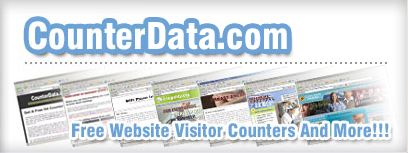
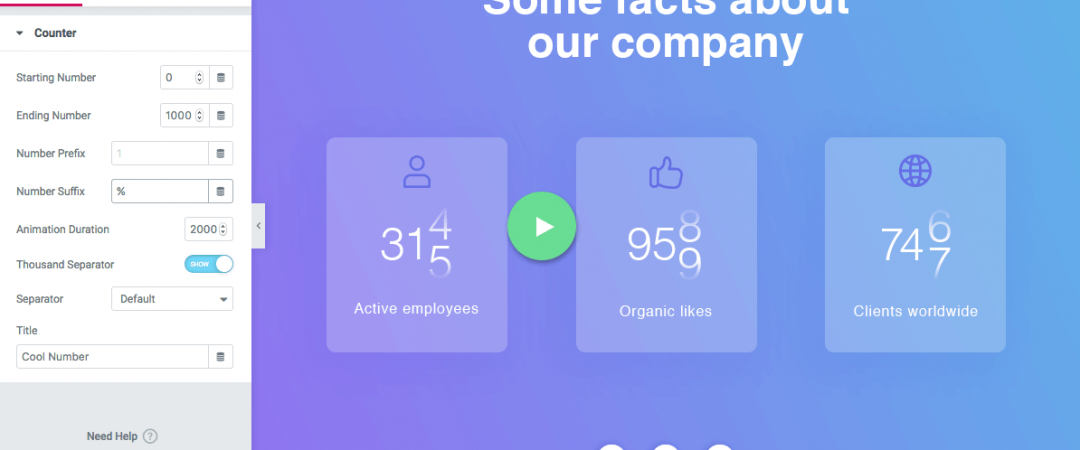
Leave a Reply